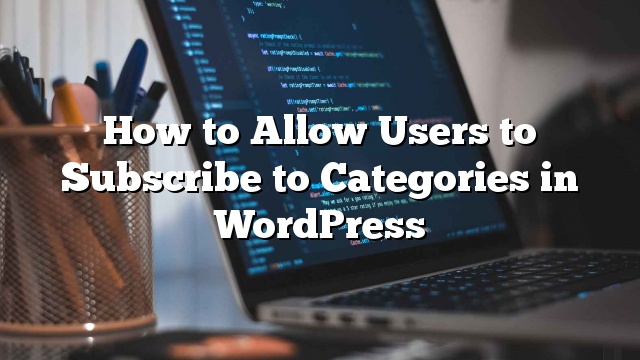WordPress dilengkapi dengan taksonomi, kategori dan tag yang ada di dalamnya, yang memungkinkan Anda mengatur konten Anda. Hampir setiap pengguna WordPress telah menggunakan kategori dan tag untuk mengurutkan konten mereka, namun sebagian besar pengguna tidak mengetahui bahwa kategori, tag, dan taksonomi khusus masing-masing memiliki umpan RSS mereka sendiri (Apa itu RSS?). Mengapa itu berguna? Nah, umpan RSS spesifik topik ini memungkinkan pengguna Anda untuk hanya berlangganan konten yang paling mereka minati. Pada artikel ini, kami akan menunjukkan cara mengizinkan pengguna berlangganan kategori di WordPress.
Kategori RSS Feed Tertentu di WordPress
Secara default, WordPress memungkinkan umpan RSS spesifik topik untuk setiap kategori, tag, dan taksonomi khusus. Sebagian besar browser cerdas akan mendeteksi dan menampilkan URL RSS feed dari halaman tersebut. Anda bisa mengakses RSS feed spesifik kategori dengan hanya menambahkan /makan/ ke akhir URL kategori Sebagai contoh:
https://www.site.com/category/wp-tutorial /makan/
Sekarang cara termudah untuk memungkinkan pengguna berlangganan kategori di WordPress adalah dengan memberi tahu mereka tentangnya. Anda bisa menambahkan link RSS feed kategori pada setiap halaman kategori. Anda juga bisa menambahkan pilihan langganan lainnya seperti feedly, dan bloglines. Terakhir tapi yang pasti tidak sedikit, Anda bisa mengizinkan mereka berlangganan ke kategori via email. Mari kita lihat semua opsi ini secara rinci.
Menambahkan Link Langganan RSS di Halaman Kategori
Mari kita mulai dengan menambahkan link berlangganan RSS sederhana pada halaman kategori. Hal pertama yang perlu Anda lakukan adalah masuk ke dalam folder tema Anda dan temukan file tersebut category.php . Jika anda tidak melihat category.php, maka cari archive.php . Jika Anda tidak melihat salah satu dari mereka, maka ada kemungkinan besar Anda menggunakan kerangka tema WordPress, dan artikel ini tidak akan membantu Anda.
Sekarang jika theme anda memiliki file category.php, maka cukup tambahkan kode berikut dimanapun anda ingin menampilkan link langganan. Kami akan merekomendasikan menambahkannya tepat sebelum loop.
‘;
?>
Jika kamu tidak punya file category.php, tapi punya file archive.php, lalu buat file baru yang disebut category.php dan paste semua kode dari archive.php di dalamnya. Setelah selesai, maka paste kode diatas di dalamnya.
Dengan menambahkan kode di atas, Anda akan dapat melihat link berlangganan di halaman arsip kategori Anda seperti:

Kode ini hanya menambahkan link dengan anchor text ‘Subscribe’ ke template. Anda bisa menjadi mewah dengan menambahkan ikon RSS alih-alih teks jika Anda mau. Yang harus Anda lakukan adalah mengganti teks “Langganan” dengan URL gambar seperti:
Contoh ikon berlangganan akan terlihat seperti ini:

Menambahkan Pilihan Langganan Lainnya untuk Kategori di WordPress
Sementara sebagian besar pengguna yang menggunakan RSS reader sudah memiliki ekstensi browser yang terpasang, namun tidak ada salahnya menambahkan ikon yang familiar untuk memudahkan prosesnya. Demi contohnya, kami akan menambahkan tombol untuk dua aplikasi pembaca RSS berbasis web populer, Feedly dan Bloglines. Anda bisa menggunakan teknik yang sama untuk menambahkan layanan lain jika Anda suka.
Berikut adalah contoh kode yang perlu ditambahkan ke category.php mengajukan:
cat_ID% 20)% 20.% 20 '"title =" Berlangganan via Bloglines "rel =" nofollow ">
‘;
?>
Seperti yang Anda lihat, kami telah memodifikasi tautan umpan kategori untuk dua ikon terakhir. Ikon pertama masih menunjuk pada umpan RSS asli Anda, namun ikon kedua dan ketiga membawa pengguna ke Feedly dan Bloglines, sehingga mereka dapat berlangganan umpan kategori. Begitulah tampilannya di situs uji kami:

Menambahkan Langganan Email untuk Kategori di WordPress
Saat pengguna melihat opsi langganan sidebar kami, mereka menganggap masing-masing kotak centang itu adalah kategori. Sementara mereka tidak Kategori, konsep penambahan kategori berlangganan khusus sangat mirip.
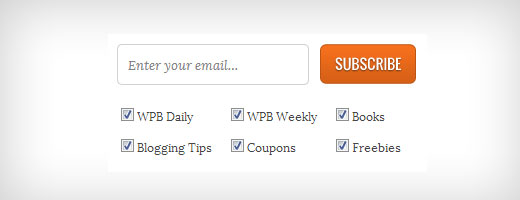
Untuk menambahkan langganan email untuk kategori, Anda perlu memanfaatkan layanan berlangganan email pihak ketiga seperti MailChimp atau Aweber. Kedua perusahaan ini memiliki fitur yang disebut RSS ke Email . Anda perlu membuat daftar segmen alias grup, dan kemudian menggunakannya dalam kombinasi dengan fitur RSS to Email untuk menyelesaikan berlangganan email untuk kategori WordPress.
Kami telah membuat sudah menulis panduan tentang cara membuat newsletter harian dan mingguan di WordPress yang menyoroti semua konsep yang sama. Harap periksa itu untuk mengetahui cara membuat grup dan menyiapkan kampanye RSS ke Email.
Satu-satunya perbedaan adalah Anda harus membuat kampanye RSS to Email dan Groups untuk setiap kategori. Inilah sebabnya mengapa sangat penting bahwa Anda menggunakan kategori dengan cara yang benar.
Selanjutnya, cukup copy dan paste kode form Anda di halaman kategori Anda menggunakan metode yang sama seperti kode di atas.
Masih banyak lagi yang dapat Anda lakukan dengan umpan RSS kategori Anda.
Kami berharap artikel ini membantu Anda dalam menambahkan opsi berlangganan untuk kategori WordPress Anda. Jika ada pertanyaan atau saran, mohon beritahu kami dengan meninggalkan komentar di bawah ini.